そんなお悩みを5分で解決します!
ブログで副業したいなら、必ず通るASP(アフィリエイトサービスプロバイダ)への登録
今回は最強のASP「A8.net(エーハチネット)」の登録方法
サイトへの掲載の仕方などを解説していきます
ブログはじめたての方でも、パソコンが苦手な方にもわかりやすい内容となっていますので
是非最後までご覧ください!

そもそも「A8.net」ってなに?
「A8.net」とは、広告主数とメディア登録数がともに日本最大級のASPです
有名な広告からニッチな広告まで、とにかく幅広いジャンルの広告を取り扱っています
しかも、ブログはじめたてでも無審査でサイト登録できるのも強みの一つです
- これからブログやサイトを作って副業したい人
- ブログやってるけど掲載する広告をまだ決めていない人
上記の人は、登録必須です
「まだ、そこまでブログ記事もないし読まれてないから・・・」
そんな人でも、まずは登録しておくのが吉です
「自分のサイトで収益化したい!!」って人は必ず登録してください!
A8.netの登録方法
ここからは、A8.netの登録方法について解説します
手順は簡単
- A8.netの公式ページにアクセスして仮登録
- 本登録画面から必要事項を入力
- 振込口座などの情報入力
この手順で登録が完了します
5分で登録完了できるので詳しく解説していきます
①A8.netの公式ページにアクセスして仮登録
まずは、A8.netの公式ページにアクセスしましょう
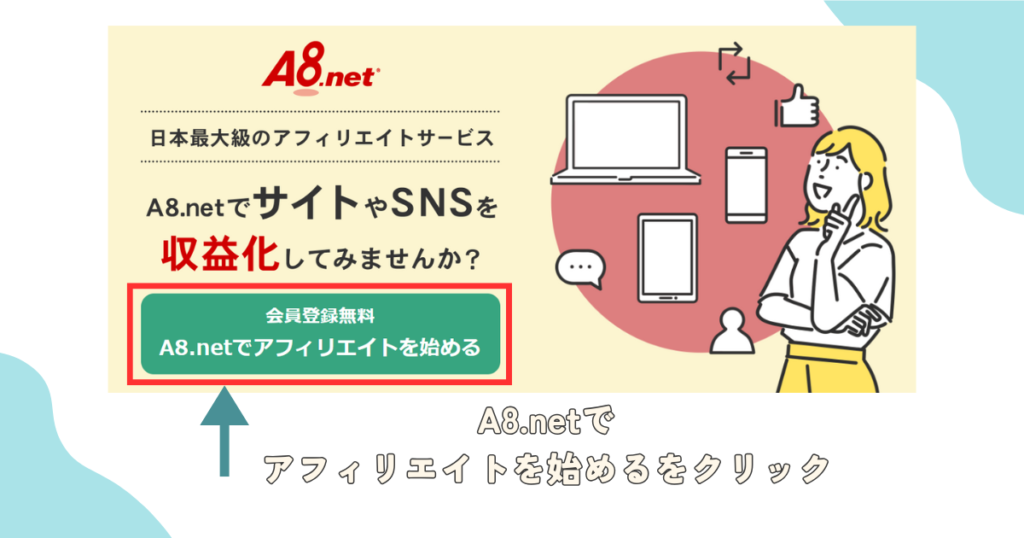
まず、トップページの「A8.netでアフィリエイトを始める」をクリックします
リンクからとべばこの画面になるので
迷うことはないと思います
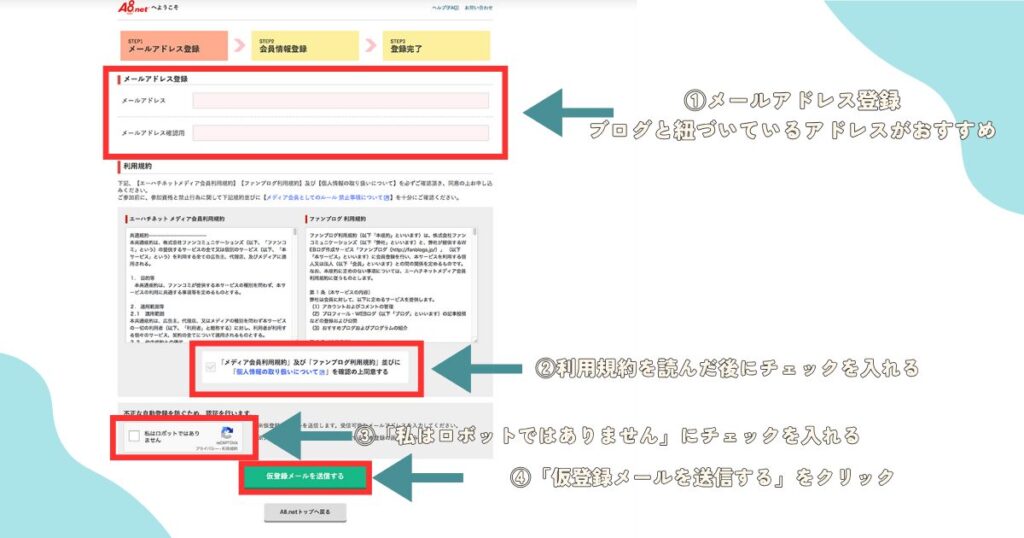
次に以下の手順を行います
- メールアドレス登録に自分のメールアドレスを入力
- 利用規約を読んだ後にチェックマークをクリック
- 「わたしはロボットではありません」にチェックを入れる
- 「仮登録メールを送信する」をクリック
「仮登録メールを送信する」をクリックした後
入力されているメールアドレスに仮登録メールが送られてくるので
メール記載のURLから本登録をしましょう
②本登録画面から必要事項を入力
メール記載のURLから本登録をしていきます
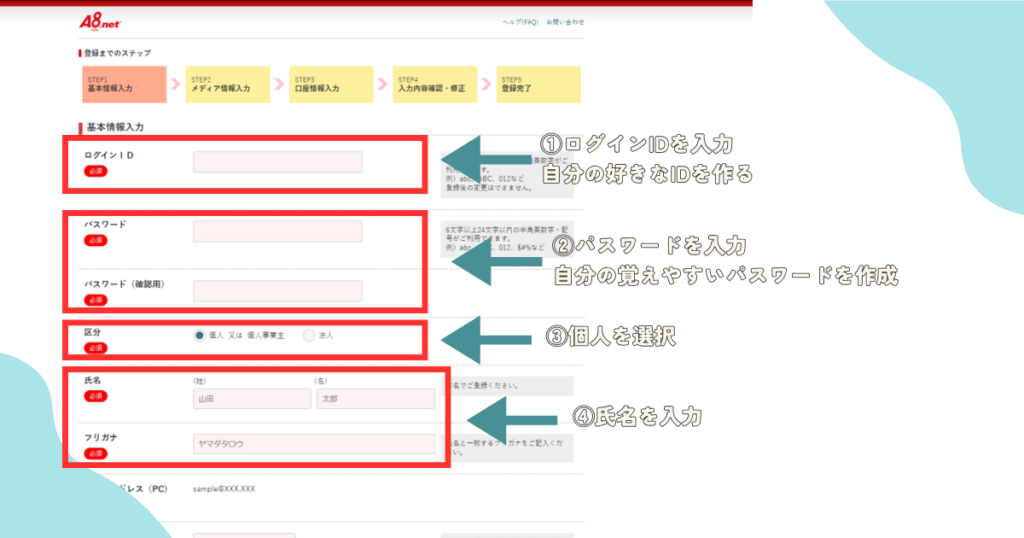
- ログインIDを入力
- パスワードを入力
- 個人を選択
- 氏名を入力
まず、本登録画面で「ログインIDを入力します」これは自分の好きなIDにできるので使いやすい名前を使いましょう ※ログインIDは一度決めると変えられないので注意
次に、「パスワードを入力します」パスワードも自分の考えたパスワードに設定できるので覚えやすいパスワードを設定しましょう ※パスワードを忘れないようにメモも控えておきましょう
そして、「個人を選択」基本的に法人を選択することはないのでここは「個人」一択です
続いて、「氏名の入力」です
間違えないようにちゃんと本名を入力しましょう
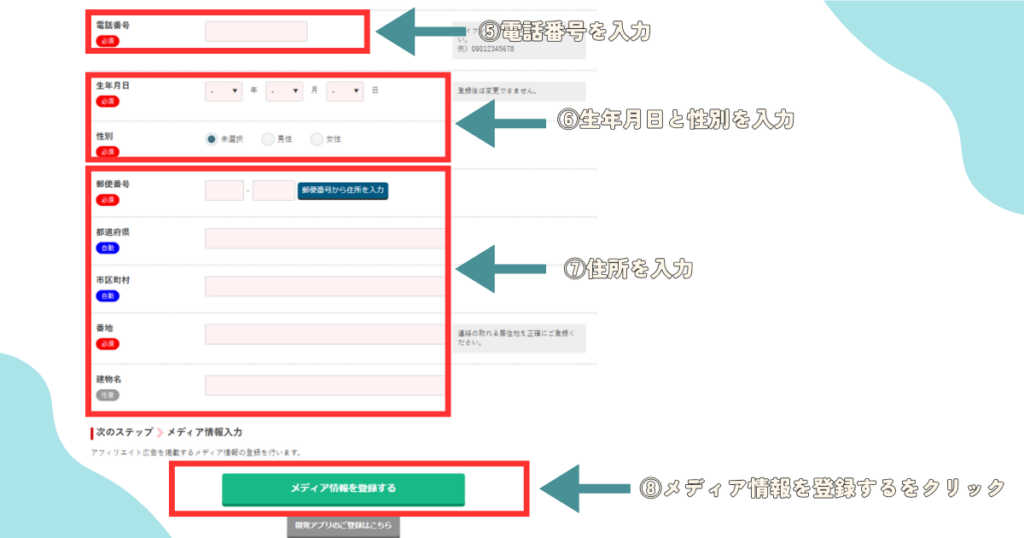
- 電話番号を入力
- 生年月日と性別を入力
- 住所を入力
- メディア情報を登録するをクリック
電話番号、生年月日と性別、住所を入力します
電話番号は現在使っている携帯番号を入力
生年月日も間違いがないように自分の生年月日を入力
性別は、未選択も選択可能なので3択の中から好きなものを入力
最後に「メディア情報を登録する」をクリックしてください
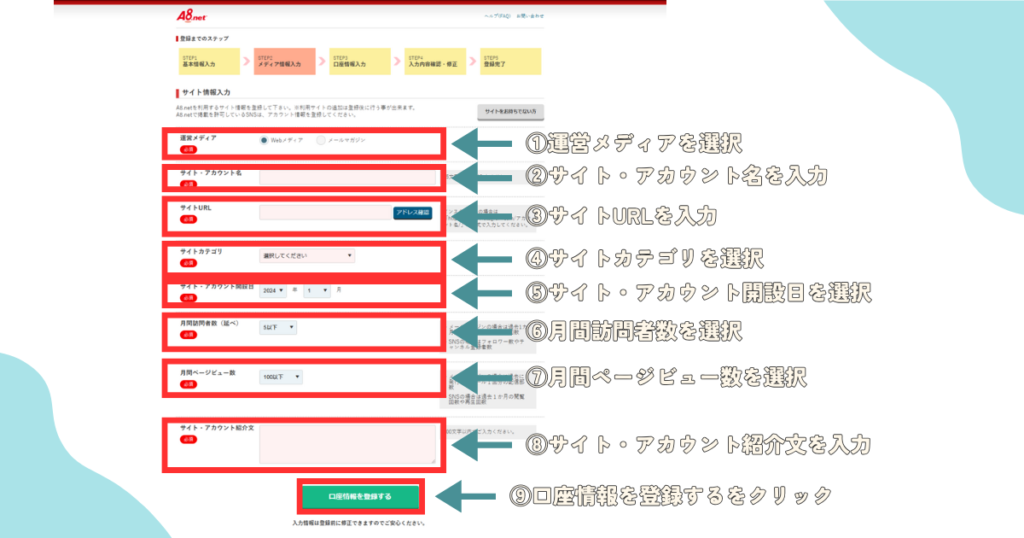
「メディア情報を登録する」をクリックしたら「サイト登録」の画面になります
- 運営メディアを選択
- サイト・アカウント名を入力
- サイトURLを入力
- サイトカテゴリを選択
- サイト・アカウント開設日を選択
- 月間訪問者数を選択
- 月間ページビュー数を選択
- サイト・アカウント紹介文を入力
- 口座情報を登録するをクリック
ブログの場合「Webメディア」を選択してください、メルマガを登録することはほとんどないとはず
次に「サイト・アカウント名」を入力しましょう、ここではサイトの名前つまりブログのタイトルを入力します
本サイトの場合「みなとブログ|徒然なるままに読むブログ」になります
続いて、サイトURLを入力します本サイトの場合「https://minatoblog.com/」となります
サイトURL入力後「サイトカテゴリ」を選択します、これは自分のサイトに合ったものか自分のサイトに近い内容のものを選択しましょう
「サイト・アカウント開設日」を選択ではサイトを作った日を回答します、ここに関してはそこまで詳しく言う必要がないので「大体これくらい」で登録してOKです!
月間訪問者数、月間ページビュー数も同様にざっくりとした数字でOK!ブログ始めてすぐなら一番最低値にしとけば間違いありません
最後に「サイト・アカウント紹介」を入力します
自分のサイトについての紹介を簡単に書きましょう!
全ての入力が終わったら「口座情報を登録する」をクリックしてください
振込口座などの情報入力
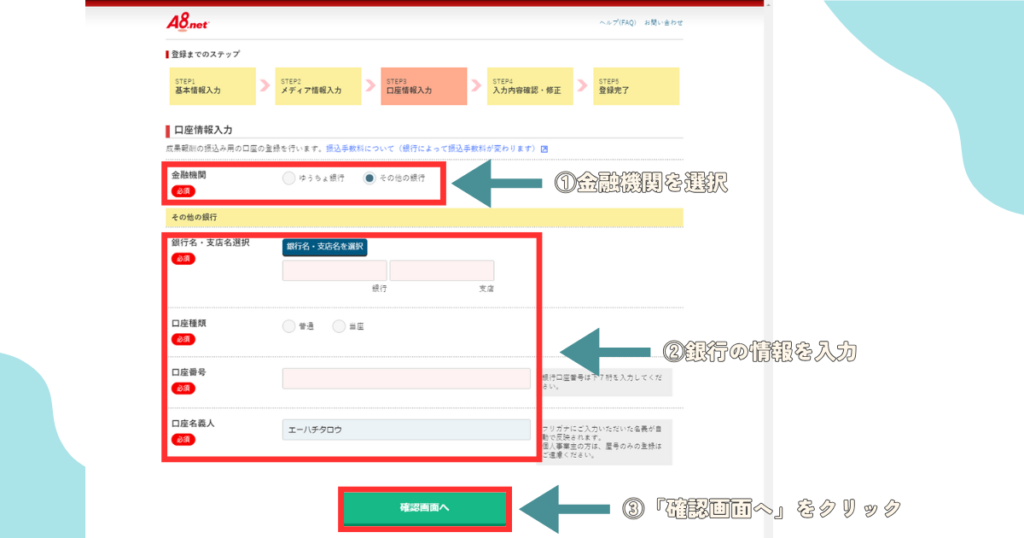
- 金融機関の選択
- 銀行の情報を入力
- 「確認画面へ」をクリック
ここでは、自分で使っている銀行口座の情報を入力します
A8.netからの成果報酬が振り込まれるところになりますので間違いの内容に入力しましょう
入力が完了したら「確認画面へ」をクリックします
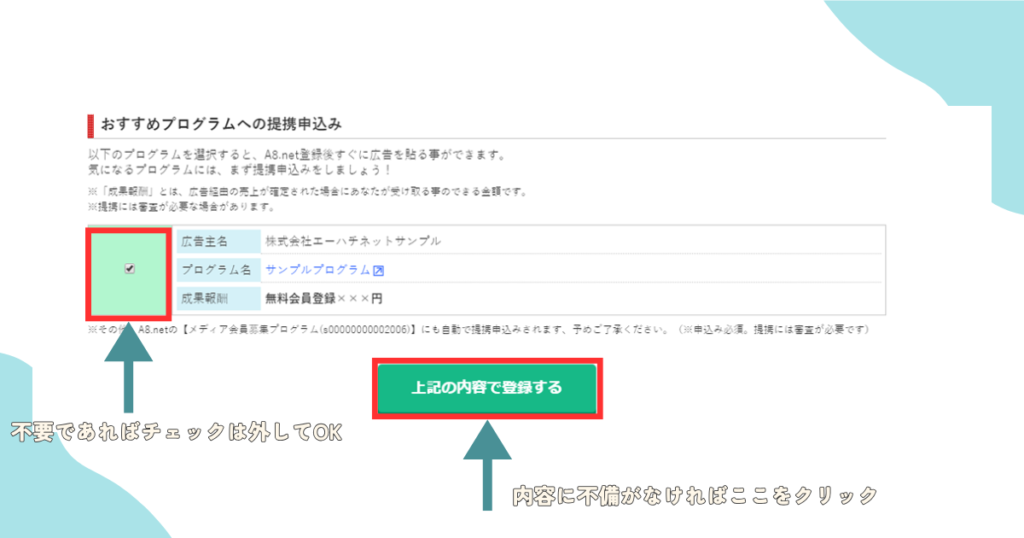
確認画面へ来たら下までスクロールすると「おすすめプログラムへの提携申し込み」という項目があります、ここは内容を見て「この広告貼ることないわ」って思ったらチェック外してOKです!
確認が終わったら、「上記の内容で登録する」をクリック
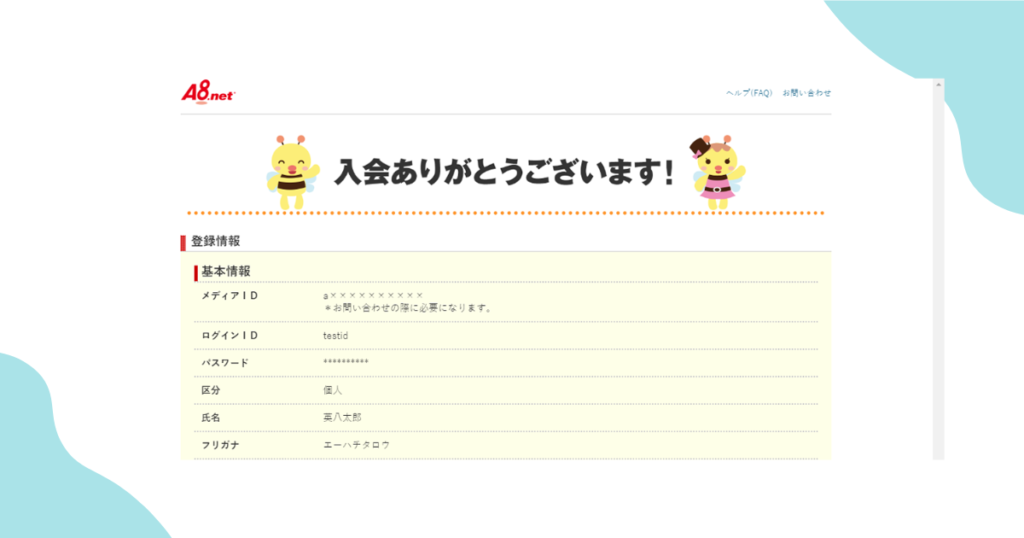
「入会ありがとうございます!」が表示されたら登録完了です!
A8.netの使い方
登録が完了したら、さっそく広告を自分の記事に貼り付けてみましょう!
まずは、「A8.net」にログインしましょう
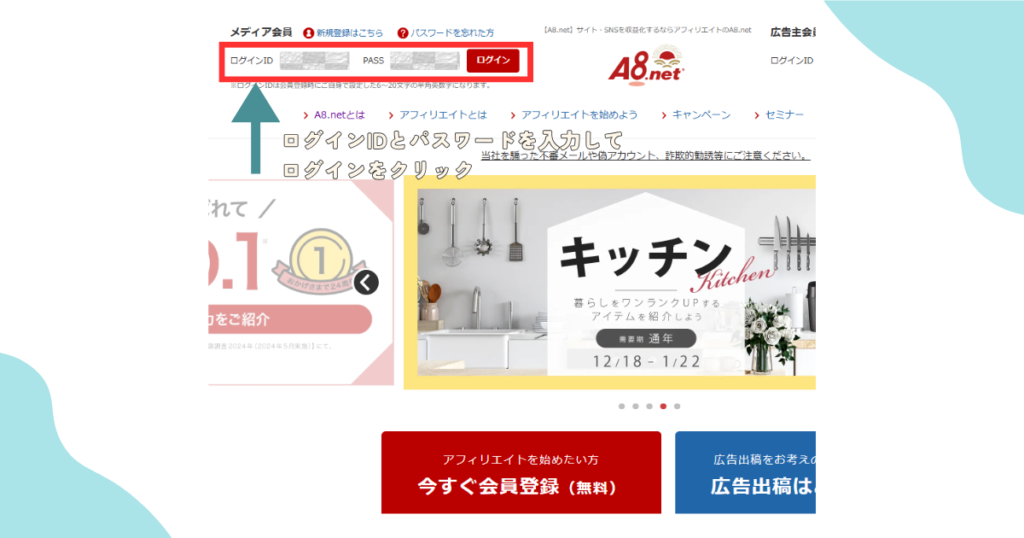 まずは、画面左上の「ログインID」と「PASS」に先ほど自分で決めた「ログインID」と「パスワード」を入力してログインを押します
まずは、画面左上の「ログインID」と「PASS」に先ほど自分で決めた「ログインID」と「パスワード」を入力してログインを押します
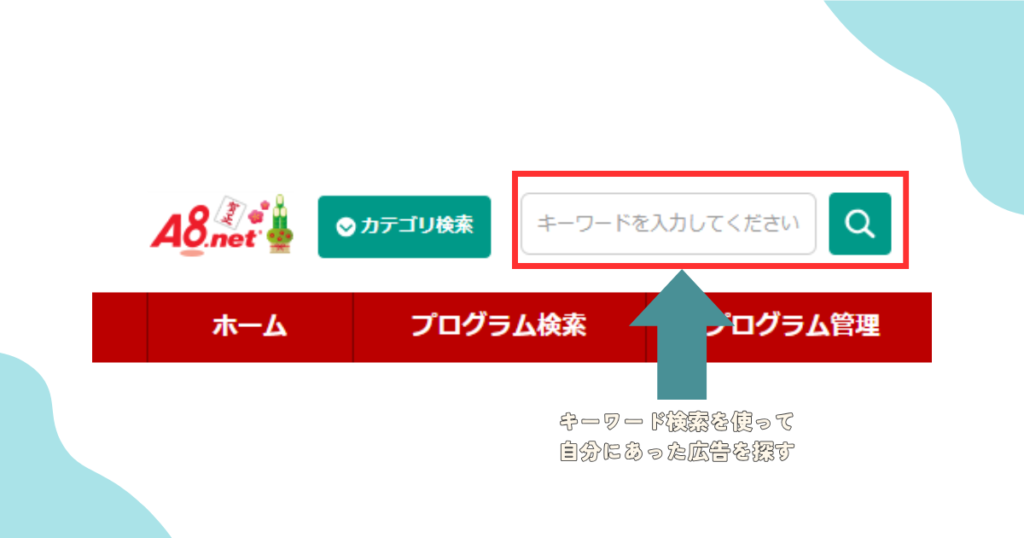 ログイン後、左上の検索機能を使って自分に合った広告を探します
ログイン後、左上の検索機能を使って自分に合った広告を探します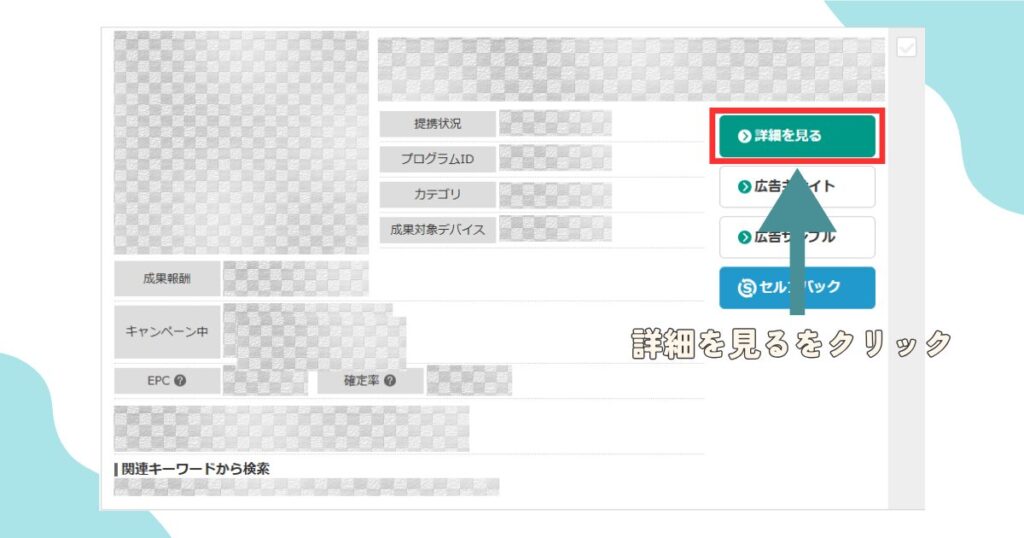
提携したい広告を見つけたら「詳細を見る」をクリックして広告の内容を見に行きましょう
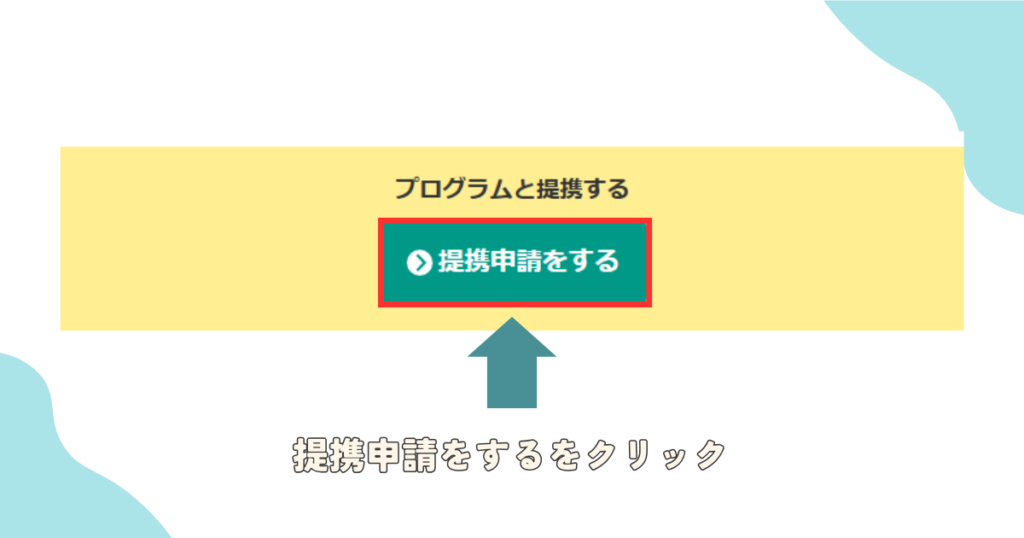
「詳細を見る」をクリックした後、一番下までスクロールすると「提携申請をする」というボタンがあるのでクリックすると「即提携」の場合はすぐに広告が貼れるようになり「審査あり」なら審査後、審査が通過したら広告が貼れるようになります
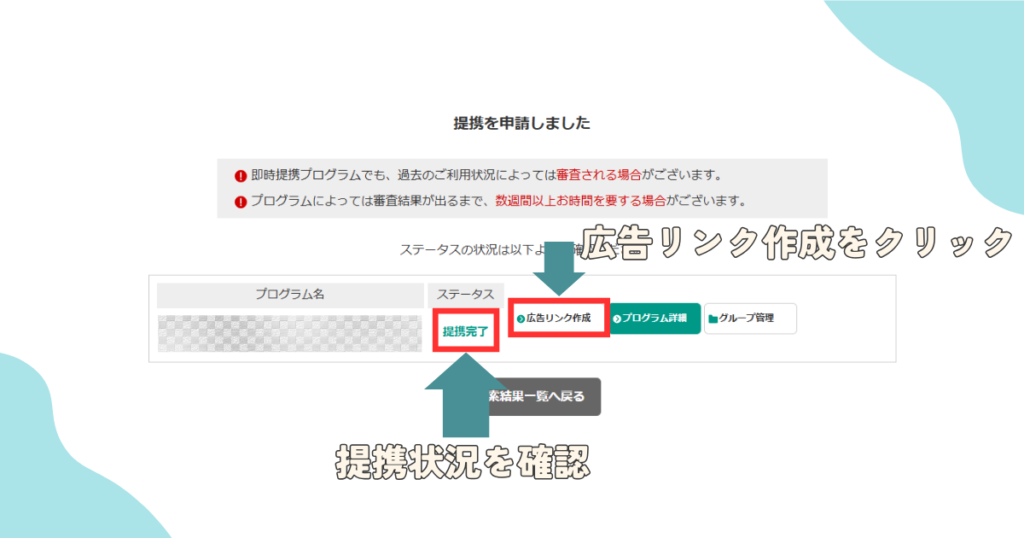
「提携申請をする」をクリックすると「提携を申請しました」という画面になります
ここでステータスが提携完了になっていれば「広告リンク作成」で広告用コードが取得できます
逆に「申請中」となっていれば審査が入っているので審査結果を待ちましょう
広告の提携が完了したら、A8.netの最初の画面に移動します
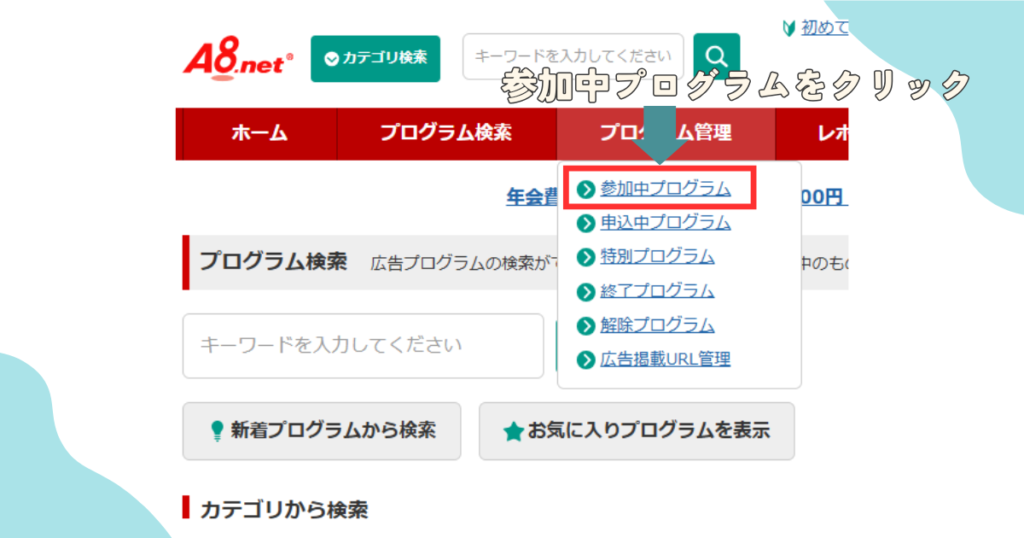
ページの上にある「プログラム管理」から「参加中プログラム」をクリックします
下にスクロールすると
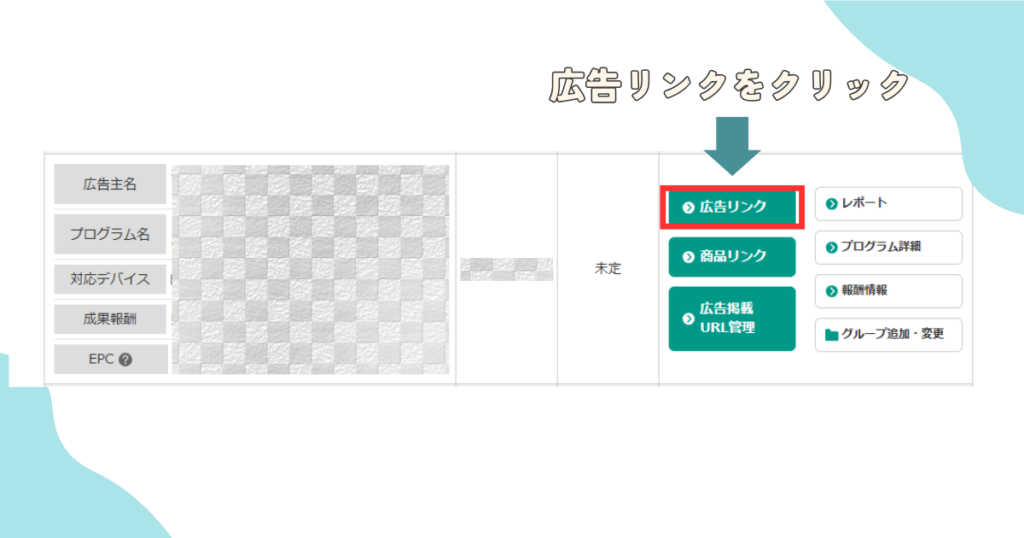
上記の画面が表示されますので、ここの「広告リンク」をクリックします
すると、バナーの広告やテキストの広告など様々な種類の広告が提供されます
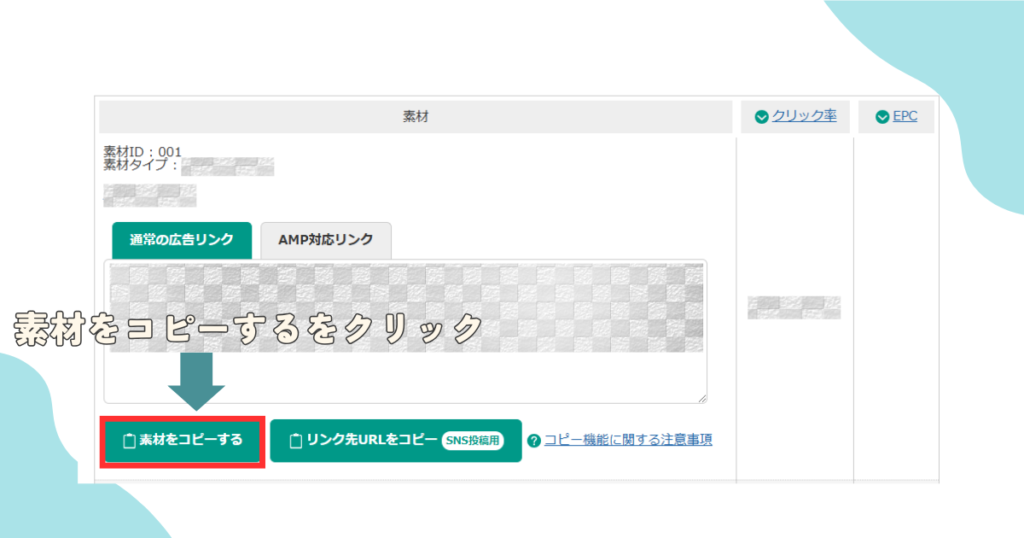
広告を取得するためには「自分に必要な広告」のリンクをコピーしてブログに貼り付ける必要があります
まずは、上記の画面になったら「素材をコピーする」をクリックor通常広告リンクをコピー
その素材を書いたブログ記事に貼り付けます
ブログで収益を出したいなら広告を掲載せよ!
今回紹介したA8.netは広告の種類がとにかく多い!
さらに、登録に審査が不要で即日提携の案件も多いですから初心者にガチでおすすめです
自分のサイトにあった広告をとにかく探して記事に組み込んでいきましょう
以上!
https://minatoblog.com/wp-admin/post.php?post=453&action=edit











